![]() В macOS компания Apple предусмотрела функцию, которая может оптимизировать хранилище на вашем Mac, уменьшая объем пространства, занимаемого данными на внутреннем диске Mac. Это достигается за счет выгрузки определенных файлов, данных и документов в iCloud и iCloud Drive, когда место на вашем Mac заканчивается.
В macOS компания Apple предусмотрела функцию, которая может оптимизировать хранилище на вашем Mac, уменьшая объем пространства, занимаемого данными на внутреннем диске Mac. Это достигается за счет выгрузки определенных файлов, данных и документов в iCloud и iCloud Drive, когда место на вашем Mac заканчивается.
Если у вас много свободного места в iCloud и высокоскоростное подключение к интернету, функция «Оптимизировать хранилище Mac» является удобным способом освободить место на системном диске вашего Mac. Однако, если у вас мало места в iCloud или плохое интернет-соединение, включение этой функции может привести к замедлению работы и ухудшению пользовательского опыта.
К счастью, функция «Оптимизировать хранилище Mac» является полностью необязательной, и вы можете включить или отключить ее в соответствии с вашими личными потребностями. Ниже приведены шаги, показывающие, как это сделать.
- Нажмите на Символ Apple () в крайнем левом углу строки меню в верхней части экрана, затем нажмите Системные настройки….
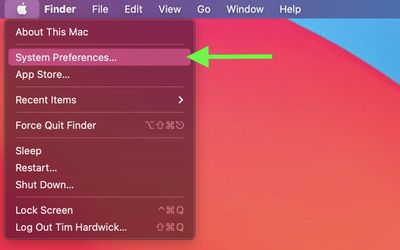
- Нажмите на панель настроек Apple ID.
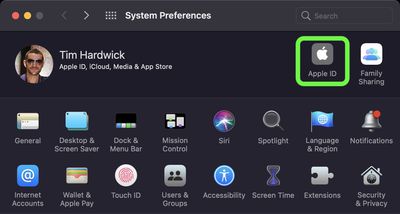
- Выберите iCloud на боковой панели, затем установите или снимите флажок рядом с Оптимизировать хранилище Mac в нижней части окна, чтобы включить/отключить ее.
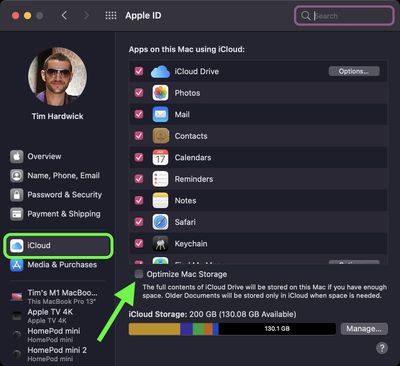
Обратите внимание, что отключение функции «Оптимизировать хранилище Mac» может заставить ваш Mac загрузить данные из iCloud, что может занять некоторое время. Аналогично, включение этой функции потребует от вашего Mac загрузки данных в облако для освобождения места на вашем Mac, что также может занять некоторое время, в зависимости от объема данных и скорости вашего интернет-соединения.

















